如何使用iPhone查看无线网络IP地址(掌握iPhone上的IP地址查看技巧)
游客 2024-10-21 11:50 分类:科技资讯 61
在我们日常生活中,手机已经成为了必不可少的工具之一。当我们需要连接无线网络时,了解自己的IP地址是非常重要的。本文将介绍如何使用iPhone查看无线网络IP地址,让您轻松连接网络并保持信息安全。
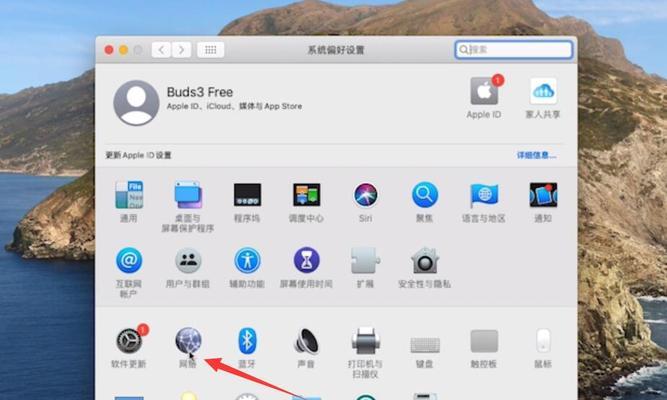
1.iPhone网络设置入口位置在哪里?
打开iPhone,从主屏幕上找到“设置”图标,点击进入网络设置界面。
2.如何进入Wi-Fi网络设置界面?
在“设置”界面中,点击Wi-Fi选项,进入Wi-Fi网络设置界面。
3.查看当前连接的Wi-Fi网络名称。
在Wi-Fi网络设置界面中,您可以看到当前连接的Wi-Fi网络的名称。
4.如何查看Wi-Fi网络的详细信息?
在Wi-Fi网络设置界面中,点击当前连接的Wi-Fi网络名称,即可查看该网络的详细信息。
5.如何查看iPhone的IP地址?
在Wi-Fi网络详细信息界面中,您可以找到“IP地址”一栏,这就是您的iPhone在该网络上的IP地址。
6.什么是IPv4和IPv6地址?
IPv4和IPv6地址是互联网协议的版本,IPv4是目前较为常用的版本,而IPv6则是未来互联网发展的趋势。
7.如何查看IPv4地址?
在Wi-Fi网络详细信息界面中,您可以找到“IP地址”一栏,其中的数字就是IPv4地址。
8.如何查看IPv6地址?
在Wi-Fi网络详细信息界面中,如果您的网络支持IPv6,您会看到一个“IPv6地址”一栏,其中的数字就是IPv6地址。
9.如何刷新IP地址?
如果您需要刷新IP地址,可以尝试关闭Wi-Fi开关,再重新打开,或者重启iPhone设备。
10.IP地址对我有什么影响?
IP地址是您在网络上的身份标识,了解自己的IP地址可以更好地保护个人隐私和网络安全。
11.如何保护IP地址的安全?
为了保护IP地址的安全,可以使用虚拟专用网络(VPN)等工具来隐藏真实IP地址。
12.如何使用动态IP地址?
动态IP地址是由网络服务提供商动态分配的,在每次重新连接网络时会发生变化。
13.如何使用静态IP地址?
静态IP地址是用户手动设置的固定IP地址,在每次连接网络时不会发生变化。
14.公共Wi-Fi网络中查看IP地址是否安全?
在使用公共Wi-Fi网络时,查看自己的IP地址是安全的,但仍需注意个人信息的保护。
15.
通过以上步骤,您已经学会了如何使用iPhone查看无线网络的IP地址。了解IP地址对于连接无线网络、保护个人隐私以及网络安全都非常重要。希望本文对您有所帮助,祝您使用愉快!
简单操作教你轻松获取IP地址
在日常使用无线网络时,我们常常需要获取设备的IP地址来进行一些网络设置或者故障排查。对于iPhone用户来说,如何轻松地查看自己的无线网络IP地址成为了一个必备的技巧。本文将介绍一些简单操作,帮助你在iPhone上快速获取IP地址。
打开“设置”菜单
打开“设置”菜单是获取iPhone无线网络IP地址的第一步,点击手机主屏幕上的“设置”图标即可进入设置界面。
选择“Wi-Fi”选项
在设置界面中,滑动屏幕找到“Wi-Fi”选项并点击进入,这里是查看和管理无线网络连接的地方。
连接至Wi-Fi网络
在“Wi-Fi”选项界面中,找到并点击要连接的Wi-Fi网络名称,确保已成功连接到目标网络。
点击已连接网络名称旁边的信息图标
在成功连接到目标Wi-Fi网络后,可以看到该网络名称旁边有一个小的信息图标,点击它以进入网络详细信息页面。
查看无线网络IP地址
在网络详细信息页面中,可以看到一个名为“IP地址”的栏目,后面跟随着一串数字,这就是iPhone当前连接的无线网络IP地址。
复制IP地址
如果需要将IP地址复制到其他应用或者进行其他操作,可以点击IP地址后的复制按钮,将其复制到剪贴板中。
使用无线网络IP地址进行设置
获取到无线网络IP地址后,可以在路由器设置、网络诊断或其他需要IP地址的场景中使用它进行相关操作。
静态IP地址设置
如果你想要手动设置iPhone的静态IP地址,可以在Wi-Fi网络详细信息页面中找到“配置IP地址”选项,点击后选择“手动”并输入对应的IP地址、子网掩码和路由器等信息。
自动获取IP地址
如果你不需要手动设置静态IP地址,可以选择“自动”选项,iPhone将会自动获取无线网络IP地址。
快速查看IP地址的快捷方式
除了通过上述步骤获取无线网络IP地址外,还可以通过进入手机主屏幕上的“设置”图标,点击“Wi-Fi”,然后点击连接的Wi-Fi网络名称来快速查看当前连接的IP地址。
通过App查看IP地址
市面上也有一些第三方应用可以用于查看IP地址,你可以在AppStore中搜索“IP地址”等关键词,选择适合自己的应用进行下载和使用。
检查网络设置是否正确
获取到无线网络IP地址后,可以进一步检查网络设置是否正确,比如DNS服务器配置、子网掩码等,确保网络连接畅通。
解决网络故障
如果你在使用无线网络时遇到了连接问题,可以根据IP地址和其他网络信息进行故障排查,例如检查无线信号强度、更换DNS服务器等。
保护个人隐私
尽管查看无线网络IP地址在设置和维护网络时非常有用,但也需要注意保护个人隐私安全,避免将IP地址泄露给不信任的第三方。
通过上述简单操作,我们可以轻松地在iPhone上查看无线网络IP地址,并通过这个IP地址进行一些网络设置和故障排查。掌握这些技巧,相信能够更好地管理自己的无线网络连接。记住保护个人隐私,合理使用IP地址,享受高效的网络体验。
版权声明:本文内容由互联网用户自发贡献,该文观点仅代表作者本人。本站仅提供信息存储空间服务,不拥有所有权,不承担相关法律责任。如发现本站有涉嫌抄袭侵权/违法违规的内容, 请发送邮件至 3561739510@qq.com 举报,一经查实,本站将立刻删除。!
相关文章
- 在iPhone上换行的快捷方式是什么? 2025-04-04
- iPhone用电脑无法关机重启怎么办?需要哪些步骤? 2025-04-03
- iPhone上有哪些好玩的单机游戏推荐?如何下载安装? 2025-02-03
- iPhone SD卡读卡器无反应?如何快速解决? 2025-02-02
- iPhone SE2值得购买吗?性能与价格的完美平衡? 2025-01-27
- iPhone 8与iPhone X对比:哪个更值得购买? 2025-01-21
- iPhone X支持双卡双待功能吗?如何设置使用? 2025-01-19
- iPhone尺寸为何设计得如此小巧? 2025-01-18
- iPhone 11上市时间是什么时候?购买前需要了解哪些信息? 2025-01-18
- iPhone11屏幕尺寸是多少?如何测量准确尺寸? 2025-01-18
- 最新文章
-
- 如何使用cmd命令查看局域网ip地址?
- 电脑图标放大后如何恢复原状?电脑图标放大后如何快速恢复?
- win10专业版和企业版哪个好用?哪个更适合企业用户?
- 笔记本电脑膜贴纸怎么贴?贴纸时需要注意哪些事项?
- 笔记本电脑屏幕不亮怎么办?有哪些可能的原因?
- 华为root权限开启的条件是什么?如何正确开启华为root权限?
- 如何使用cmd命令查看电脑IP地址?
- 谷歌浏览器无法打开怎么办?如何快速解决?
- 如何使用命令行刷新ip地址?
- word中表格段落设置的具体位置是什么?
- 如何使用ip跟踪命令cmd?ip跟踪命令cmd的正确使用方法是什么?
- 如何通过命令查看服务器ip地址?有哪些方法?
- 如何在Win11中进行滚动截屏?
- win11截图快捷键是什么?如何快速捕捉屏幕?
- win10系统如何进行优化?优化后系统性能有何提升?
- 热门文章
-
- 拍照时手机影子影响画面怎么办?有哪些避免技巧?
- 笔记本电脑膜贴纸怎么贴?贴纸时需要注意哪些事项?
- win10系统如何进行优化?优化后系统性能有何提升?
- 电脑图标放大后如何恢复原状?电脑图标放大后如何快速恢复?
- 如何使用ip跟踪命令cmd?ip跟踪命令cmd的正确使用方法是什么?
- 华为root权限开启的条件是什么?如何正确开启华为root权限?
- 如何使用cmd命令查看局域网ip地址?
- 如何使用cmd命令查看电脑IP地址?
- 如何通过命令查看服务器ip地址?有哪些方法?
- 如何使用命令行刷新ip地址?
- win10专业版和企业版哪个好用?哪个更适合企业用户?
- 创意投影相机如何配合手机使用?
- 电脑强制关机后文件打不开怎么办?如何恢复文件?
- win11截图快捷键是什么?如何快速捕捉屏幕?
- 如何在Win11中进行滚动截屏?
- 热评文章
-
- 国外很火的手游有哪些?如何下载和体验?
- 2023最新手游推荐有哪些?如何选择适合自己的游戏?
- 盒子游戏交易平台怎么用?常见问题有哪些解决方法?
- 女神联盟手游守护女神全面攻略?如何有效提升女神守护能力?
- 三国杀年兽模式怎么玩?攻略要点有哪些?
- 流星蝴蝶剑单机版怎么玩?游戏常见问题有哪些解决方法?
- 牧场物语全系列合集大全包含哪些游戏?如何下载?
- 穿越火线挑战模式怎么玩?有哪些技巧和常见问题解答?
- CF穿越火线战场模式怎么玩?有哪些特点和常见问题?
- 冒险王ol手游攻略有哪些?如何快速提升游戏技能?
- 王者荣耀公孙离的脚掌是什么?如何获取?
- 密室逃脱绝境系列8怎么玩?游戏通关技巧有哪些?
- 多多云浏览器怎么用?常见问题及解决方法是什么?
- 密室逃脱2古堡迷城怎么玩?游戏通关技巧有哪些?
- 密室逃脱绝境系列9如何通关?有哪些隐藏线索和技巧?
- 热门tag
- 标签列表
- 友情链接
